
7thShare DVD Burner Creator Pro(DVD刻录工具) v1.3.1.4 免费安装版
- 大小:14.5MB
- 分类: 光盘工具
- 环境:Windows
- 更新:2022-05-30
热门排行
简介

7thShare DVD Burner Creator Pro是一款好用的DVD刻录软件,支持将电脑中的一些常用视频刻录在空的DVD中,软件支持多种视频格式和DVD格式,有需要的可以下载使用。
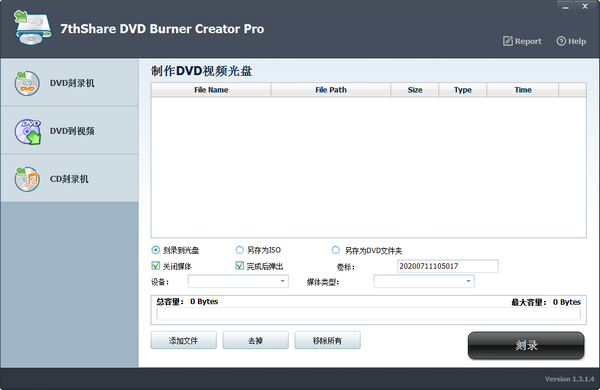
软件特色
1、用MP4,MOV,AVI,WMV,MKV,FLV和更多视频刻录DVD
7thShare DVD Burner是值得信赖的DVD刻录软件,可以从多达500多种格式的视频中刻录DVD光盘/文件夹/ iso文件,例如AVI,MP4,FLV,MKV,MPEG,TS,MTS,M2TS,MOV,WMV, VOB,MOD,AVCHD,H.264,H.265,TRP,MP3和M4V,高清视频等。此外,您可以使用此DVD Creator将ISO文件或DVD文件夹刻录到DVD光盘。
2、支持多种DVD / CD类型
DVD Maker使您可以将电影制作成各种DVD类型,例如DVD-R,DVD + R,DVD-RW,DVD + RW,DVD + R DL,DVD-R DL,DVD-5,DVD-9等。并在任何DVD播放机上播放它们,或与家人和朋友分享宝贵的时刻。此外,您将以原始音质刻录所有音频文件CD。
3、将任何DVD光盘/ ISO / DVD文件夹翻录为所需的视频格式
作为一种多功能DVD工具,它能够以超快的速度和出色的视频质量将DVD转换为MP4,DVD转换为AVI,DVD转换为MOV,DVD转换为MKV以及其他视频。您可以在Windows 10 / 8.1 / 8/7 / Vista / XP上轻松将DVD转换为视频。
使用方法
一、从任何视频刻录/创建/制作DVD光盘,DVD ISO文件,DVD文件夹
步骤1:在计算机上下载,安装并启动7thShare DVD Burner Creator Pro。

步骤2:单击“ DVD Burner”,然后单击“添加文件”以从本地计算机或外部设备选择视频,然后单击“刻录”按钮开始刻录DVD光盘。另外,您可以另存为ISO或另存为DVD文件夹。
二、将DVD翻录/转换为视频格式
步骤1:单击“将DVD转换为视频”以将要转换为程序的DVD加载,您可以选择“加载光盘”,“加载DVD文件夹”或“加载ifo文件”。
步骤2:单击“ DVD到视频”按钮开始将DVD翻录为您选择的视频和音频格式。
三、从各种音频格式刻录CD
步骤1:选择“ CD Burner”,然后单击“添加文件”以从本地计算机或外部设备中选择音乐文件,然后单击“刻录CD”按钮开始将音乐刻录到CD。
更新日志
1、修复BUG,新版体验更佳
2、更改了部分页面













 chrome下载
chrome下载 知乎下载
知乎下载 Kimi下载
Kimi下载 微信下载
微信下载 天猫下载
天猫下载 百度地图下载
百度地图下载 携程下载
携程下载 QQ音乐下载
QQ音乐下载